192.168.0.254 admin/admin, ieeja, iestatīšana, tp-saišu lapa neatveras
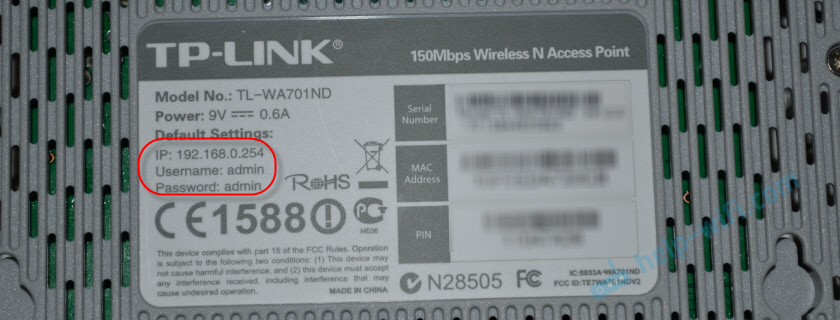
- 3679
- 1122
- Roderick Satterfield DDS
192.168.0.254: admin/admin, ieeja, iestatīšana, tp-saišu lapa neatveras
IP adrese 192.168.0.254 (vai 192.168.Viens.254) pēc noklusējuma tiek izmantots, lai ievadītu dažas tīkla ierīces no TP-Link. Administrators un administrators ir pieteikšanās un parole, kas arī tiek iestatīta pēc noklusējuma. Iespējams, ka saskaņā ar šo IP adresi jūs varat ievadīt citu ražotāju ierīču iestatījumus, bet šajā rakstā mēs precīzi ņemsim vērā TP-Link piemēru.
Un tā, IP: 192.168.0.254 var redzēt uz uzlīmes ar rūpnīcas informāciju bezvadu TP-Link piekļuves punktos, dažos maršrutētājos un citās ierīcēs. Parasti šī adrese pēc noklusējuma tiek iestatīta uz ierīcēm, kas var darboties dažādos režīmos. Piemēram, TP-Link TL-MR3020 maršrutētājā, piekļuves punkti: TL-WA701ND, TL-WA801ND, TL-WA901ND, TL-WA5110G (par šo modeli 192.168.Viens.254). Gandrīz visus maršrutētājus, adrese 192 tiek izmantota, lai piekļūtu tīmekļa saskarnei.168.0.1, vai 192.168.Viens.Viens. Es par to rakstīju sīkāk šeit. Vai tplinklogin adrese.Tīkls.
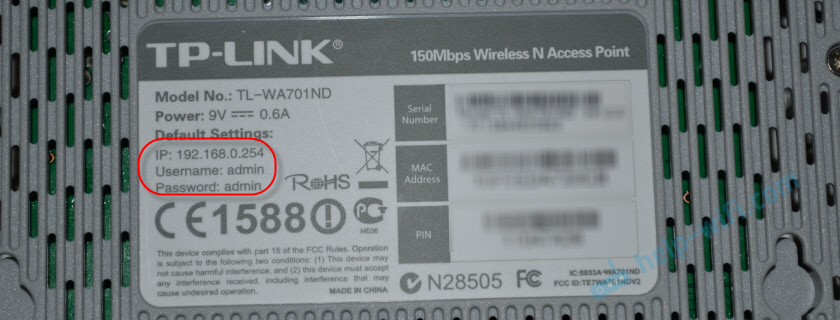
Šis IP pēc noklusējuma tiek iestatīts kā šo tīkla ierīču adrese vietējā tīklā. Tas nozīmē, ka, savienojot ar vienu no šīm ierīcēm un pārejot uz adresi 192.168.0.254 Brauzer jūs apmeklēsiet šīs ierīces personīgo kontu (precīzāk, tīmekļa interfeisa). Pirms tam, norādot pieteikšanos un paroli: admin/admin. Tagad mēs to visu apsvērsim sīkāk.
Kā iekļūt 192.168.0.254?
1 Jums jāizveido savienojums ar ierīci, kuras vadības panelī mēs vēlamies ievadīt. Izmantojot tīkla kabeli, pievienojiet datoru vai klēpjdatoru piekļuves punktam, maršrutētājam utt. D. Ja tīkla ierīcē nav LAN porta, tad mēs izveidojam savienojumu, izmantojot Wi-Fi. Pēc noklusējuma Wi-Fi tīklam jābūt atvērtam. Ja parole ir instalēta, tad to var apskatīt ierīces korpusā (PIN vai bezvadu parole). Lūdzu, ņemiet vērā, ka piekļuve internetam var nebūt. Lai ievadītu tīmekļa saskarni, internets nav vajadzīgs. 2 Datorā, tīkla adaptera īpašībās (vai bezvadu, ja jūs izveidojat savienojumu ar Wi-Fi), IP iestatījumi jāuzrāda automātiski. Gandrīz visi jaunie TP-Link tīkla ierīču modeļi darbojas DHCP serverī, kas automātiski piešķirs IP datoram. Veciem piekļuves punktu un citu ierīču modeļiem (parasti ar aparatūras versiju V1), DHCP serveri. Šajā gadījumā IP iestatījumi datorā ir jānosaka manuāli. Zemāk parādīšu, kā to izdarīt. 3 Kad viss ir savienots, mēs atveram jebkuru pārlūku, adreses rindā uzrakstām adresi http: // 192.168.0.254 (vai http: // 192.168.Viens.254) un šķērsojiet to. Vajadzētu parādīties lietotājvārdam un paroles pieprasījumam. Rūpnīca, kā mēs jau esam uzzinājuši iepriekš - administrators un administrators.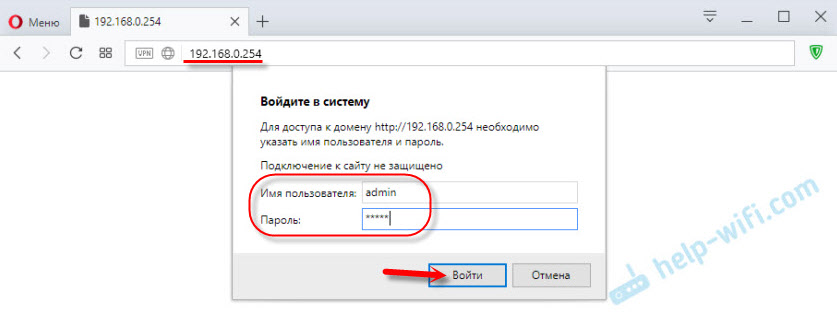
Pēc noklikšķināšanas uz pogas "Ievadiet", vajadzētu atvērt lapu ar piekļuves punkta iestatījumiem vai to, kas jums tur ir.
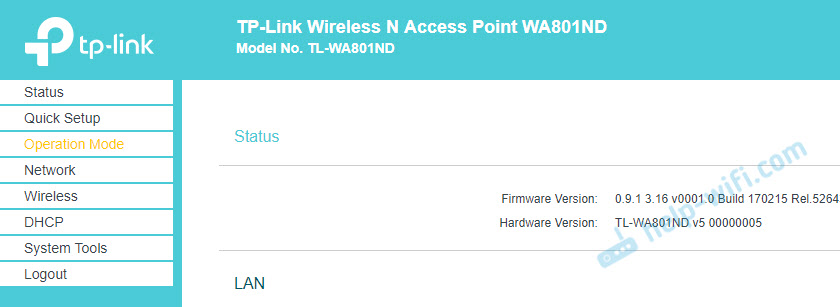
Šajā lapā (jūs varat izskatīties savādāk) varat iestatīt nepieciešamos parametrus un konfigurēt ierīci. Ja jūs nezināt, ko un kā rīkoties tālāk, tad skatiet instrukcijas mūsu vietnē. Piemēram, instrukcijas TP-Link piekļuves punktu iestatīšanai dažādos režīmos. Vai jautājiet komentāros.
4 Ja lapa netiek atvērta 192.168.0.254 vai nepareiza pieteikšanās/parole, tad zemāk es uzrakstīšu dažus risinājumus, kuriem vajadzētu jums palīdzēt.Tas neatver 192.168.0.254. Ko darīt?
Apsveriet vispopulārākās problēmas un risinājumus.
- Pārliecinieties, ka pārlūkprogrammā jūs norādāt pareizo IP adresi. Skatiet adresi tīkla ierīces korpusā.
- Ja pieprasījuma vietā pieteikšanās un parole atver meklētājprogrammas lapu, tad jūs norādāt adresi nevis pārlūkprogrammas adreses joslā, bet gan meklēšanas rindā. Jūs varat izmantot standarta pārlūku. Piemēram, Internet Explorer vai Microsoft Edge.
- Ja jūs devāties uz 192.168.0.254 un norādot administratoru/admin. Tas var palīdzēt arī tad, ja adrese 192.168.0.254 nemaz neatveras.
- Pārbaudiet, vai datorā tiek parādīti IP automātiskie iestatījumi.
- Varat arī mēģināt izrakstīt statiskās adreses IPV4 protokola īpašībās vietējā tīklā (Ethernet) vai bezvadu savienojums (atkarībā no tā, kā esat savienots ar ierīci). Jums jāreģistrē šādas adreses:
 Un ja jūsu ierīces adrese: 192.168.Viens.254
Un ja jūsu ierīces adrese: 192.168.Viens.254 Tam vajadzētu palīdzēt.
Tam vajadzētu palīdzēt. - Ja nekas nepalīdz, mēģiniet doties uz tīmekļa saskarni no citas ierīces.
- Jūs varat redzēt arī padomus šajā rakstā: https: // help-wifi.Com/oshibki-i-Polomki/chto-delath-ne-zaxodit-v-nastrojki-routera-na-192-168-0-1 -li-192-168-1-1/
- Atvienojiet pretvīrusu un ugunsmūri.
Esiet piesardzīgs, un viss izdosies. Komentāros varat uzdot jautājumus.
- « TP-Link maršrutētājs kā uztvērējs (WDS)
- D-Link Dir-615 neieslēdzas. Strāvas indikators ir ieslēgts un visas LAN zibspuldzes. Kā atjaunot programmaparatūru? »

